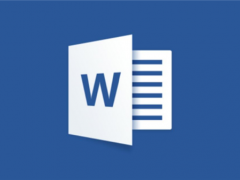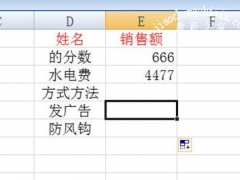钉钉怎么设置视频权限 设置方法介绍
教程之家
办公软件
有时候我们在钉钉中开完群直播会议之后,软件可以根据小伙伴的需要将直播的内容保存下来,这些视频回放可以保存下来让大家随意观看,但是不少小伙伴发现直播视频没办法下载,这是因为管理员没有开启视频下载的权限,所以今天小编就为大家带来了钉钉视频权限设置的方法,感兴趣的小伙伴一起来看看吧。
1、打开软件,进去群聊,点击直播回放图标。
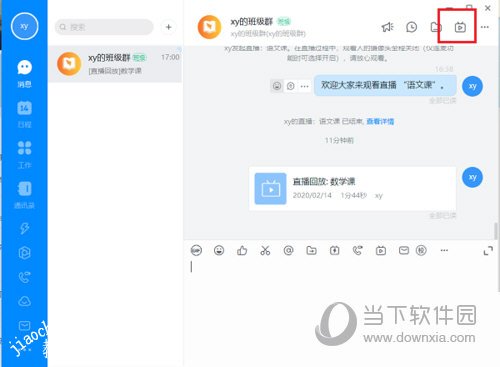
2、进去直播回放界面,选择要设置下载权限的视频,点击三点图标。
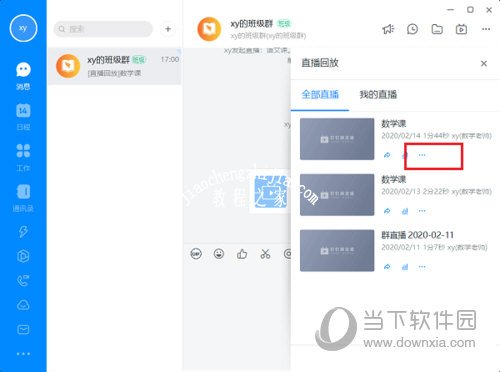
3、点击之后,选择权限设置。
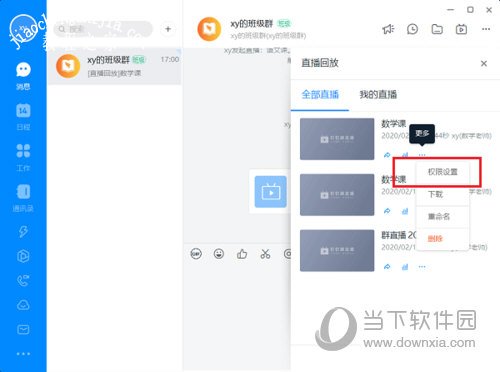
4、进去之后,开启全员下载。
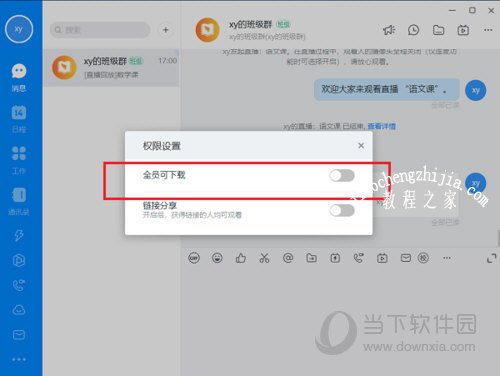
5、开启全员下载之后,群里所有的人都可以下载直播视频了。
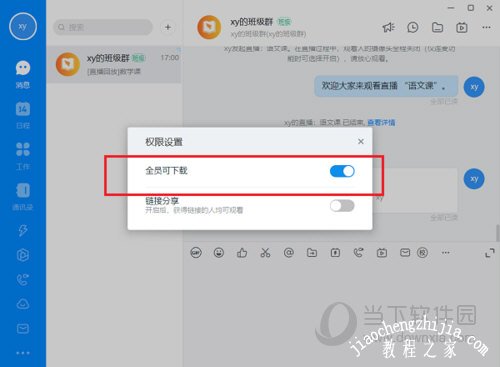
以上就是小编带来的软件视频权限设置方法了,小伙伴们只需要按照文章的步骤进行就可以轻松设置视频权限了,希望这篇文章能够帮助到大家。